win10蓝屏怎么解决_win10经常性蓝屏的解决方法
最近有朋友问小编win10蓝屏怎么解决,对于这个问题,很多朋友都想知道,win10蓝屏现象是很多朋友都遇到过的,很多人不知道蓝屏的原因,也不明白win10蓝屏哭脸怎么解决,别着急,今天小编就针对win10系统一开机就蓝屏的问题,为大家带来win10经常性蓝屏的解决方法。
win10经常性蓝屏的解决方法:
1、首先打开电脑设置,打开更新和安全;
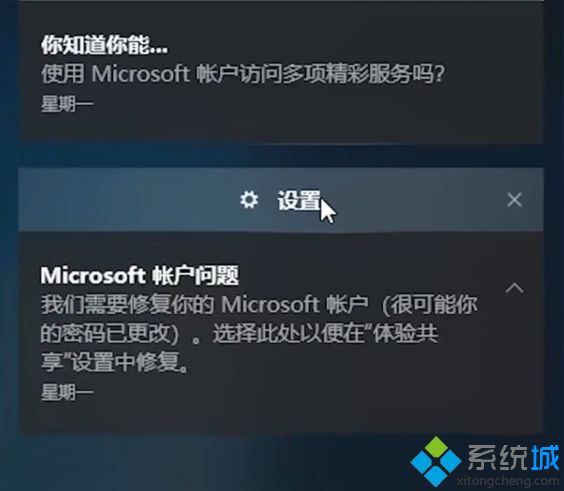
2、然后点击高级启动中的立即启动,点击疑难解答;

3、点击高级选项,点击启动设置,点击重启;

4、按键盘上的F4进入安全模式,在开始按钮右键菜单中选择设备管理器;

5、最后找到显卡,在菜单中禁用显卡或卸载显卡驱动。
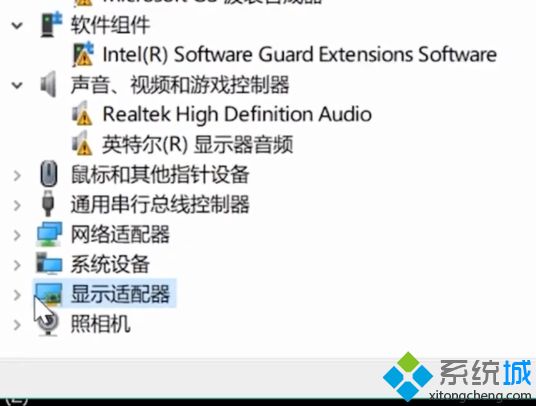
好了,以上就是关于win10蓝屏怎么解决的全部内容了,朋友们都学会了吗?希望本篇win10经常性蓝屏的解决方法能够帮助到大家。
我告诉你msdn版权声明:以上内容作者已申请原创保护,未经允许不得转载,侵权必究!授权事宜、对本内容有异议或投诉,敬请联系网站管理员,我们将尽快回复您,谢谢合作!










